Fix: Inde i baglokalerne Stammer, halter eller fryser konstant
Miscellanea / / September 06, 2022
Inside the Backrooms er et gyser-multiplayer-spil med forskellige mekanikker, der vil få dig til at tilbringe en intens nat med venner. Udforsk, tænk og interager, men vær forsigtig; det forlyder, at der er flere enheder, der ønsker at finde dig. Da dette spil er i tidlig adgang, rapporterede mange hakken, forsinkelser og fryseproblemer, mens de spiller på deres pc.
At køre spillet kræver nok hardware konfiguration til at køre korrekt, især for PC, fordi ikke alle har måske sådan en konfiguration til at køre spillet i fuld opløsning og højere FPS. Det er ret almindeligt for de fleste pc-titler, fordi de er ydelseshungrende. Her har vi givet trin til at løse problemer med Inside the Backrooms Stuttering og Lags.
Det er ret uheldigt, at nogle Inside the Backrooms pc-afspillere oplever flere problemer som hakken, forsinkelser, nedbrud, frame drops osv., mens de er i gameplayet. Afhængigt af kompatibilitetsfaktoren kan det være et alvorligt problem på nogle pc'er. Så det er altid bedre at løse problemet, så du i det mindste kan spille spillet med et respektabelt antal FPS. Der kan være flere årsager bag et sådant problem, som kan løses ved at følge denne vejledning.
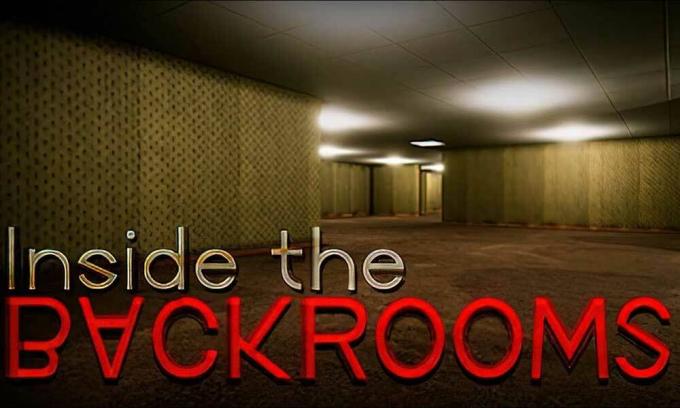
Sideindhold
-
Tjek systemkrav
- Anbefalede systemkrav:
-
Fix: Inde i baglokalerne stammer og halter dårligt
- 1. Brug Launch Options
- 2. Opdater grafikdrivere
- 3. Kør spillet som administrator
- 4. Sæt høj prioritet i Task Manager
- 5. Bekræft integriteten af spilfiler
- 6. Skift GPU-indstillinger
- 7. Deaktiver fuldskærmsoptimeringer
- 8. Opdater inde i baglokalerne
Tjek systemkrav
Tjek systemkravene for Inside the Backrooms-spillet nedenfor for at sikre, om din pc-konfiguration opfylder spillets systemkrav eller ej.
Annoncer
Minimumskrav:
- Kræver en 64-bit processor og operativsystem
- OS: Windows 7 64-bit eller nyere
- Processor: Intel Core i5-2300 2,8 GHz / AMD FX-6300, 3,5 GHz
- Hukommelse: 8 GB RAM
- Grafik: Nvidia GeForce GTX 760, (2 GB VRAM) | AMD Radeon HD 7870, (2 GB VRAM)
- DirectX: Version 11
- Opbevaring: 5 GB ledig plads
- Lyd kort: DirectX-kompatibel
Anbefalede systemkrav:
- Kræver en 64-bit processor og operativsystem
- OS: Windows 7 64-bit eller nyere
- Processor: Intel Core i7-3770 | AMD FX-8350
- Hukommelse: 8 GB RAM
- Grafik: AMD Radeon RX 560 med (4GB VRAM) | NVIDIA GeForce GTX 1050 Ti (4GB VRAM)
- DirectX: Version 11
- Opbevaring: 5 GB ledig plads
- Lyd kort: DirectX-kompatibel
Fix: Inde i baglokalerne stammer og halter dårligt
Det er ikke nemt at løse forsinkelser i spillet eller problemer med frame drop, fordi det afhænger af flere faktorer, såsom pc hardware, spillets skærmopløsning, maksimalt antal FPS-grænser, modstridende tredjepartsapps og mere. Så vi anbefaler, at du prøver at følge alle metoderne én efter én, indtil problemet bliver løst eller reduceret. Ændring af de grafikrelaterede indstillinger i spillet eller at holde dem lave kan løse flere problemer i et snuptag.
Det kan omfatte spillets skærmopløsning, teksturopløsning i spillet, skyggeopløsning, maksimum Billedhastighed, antal viste tegn eller andre visuelle effekter, der kræver højere grafik eller hukommelse. Så du kan følge nedenstående trin for at prøve at reducere forsinkelserne eller frame drops op til en vis grad afhængigt af hvilken opløsning og kvalitet du spiller spillet, bortset fra FPS-antal.
1. Brug Launch Options
- Åbn din Steam-klient > Gå til Bibliotek > Højreklik på den Inde i baglokalerne.
- Vælg Ejendomme > På Generel fanen, finder du Startindstillinger.
- Indtast startindstillingerne -Fuld skærm = Tvinger motoren til at starte i fuldskærmstilstand.
2. Opdater grafikdrivere
- Højreklik på den Startmenu at åbne op Hurtig adgangsmenu.
- Klik på Enhedshåndtering fra listen.
- Nu, Dobbeltklik på den Skærmadaptere kategori for at udvide listen.
- Derefter Højreklik på navnet på det dedikerede grafikkort.
- Vælg Opdater driver > Vælg Søg automatisk efter drivere.
- En opdatering vil automatisk downloade og installere den nyeste version, hvis den er tilgængelig.
- Når du er færdig, skal du sørge for at genstarte din computer for at ændre effekterne.
3. Kør spillet som administrator
Sørg for at køre spillets exe-fil som administrator for at undgå brugerkontokontrol vedrørende privilegieproblemer. Du bør også køre Steam-klienten som administrator på din pc. At gøre dette:
Annoncer
- Højreklik på den Inde i baglokalerne exe genvejsfil på din pc.
- Vælg nu Ejendomme > Klik på Kompatibilitet fanen.
- Sørg for at klikke på Kør dette program som administrator afkrydsningsfeltet for at markere det.
- Klik på ansøge og vælg Okay for at gemme ændringer.
4. Sæt høj prioritet i Task Manager
Gør dit spil prioritet i det højere segment via Task Manager for at fortælle dit Windows-system om at køre spillet korrekt. At gøre dette:
- Højreklik på den Startmenu > Vælg Jobliste.
- Klik på Processer fanen > Højreklik på den Inde i baglokalerne spil opgave.
- Vælg Indstil prioritet til Høj.
- Luk Task Manager.
- Til sidst skal du køre spillet Inside the Backrooms for at se efter problemet.
5. Bekræft integriteten af spilfiler
Hvis der er et problem med spilfilerne, og det på en eller anden måde bliver beskadiget eller mangler, så sørg for at udføre denne metode for nemt at tjekke for problemet. For at gøre det:
- Lancering Damp > Klik på Bibliotek.
- Højreklik på Inde i baglokalerne fra listen over installerede spil.
- Klik nu videre Ejendomme > Gå til Lokale filer.
- Klik på Bekræft integriteten af spilfiler.
- Du bliver nødt til at vente på processen, indtil den er fuldført.
- Når du er færdig, skal du bare genstarte din computer.
6. Skift GPU-indstillinger
Sørg for at ændre grafikkortindstillingerne på pc'en ved at følge nedenstående trin for at kontrollere, om problemet er løst eller ej.
Annoncer
Til Nvidia:
- Åbn Nvidias kontrolpanel > Højreklik på skrivebordsskærmen.
- Klik på Nvidia Kontrolpanel > Klik på Administrer 3D-indstillinger.
- Vælg Programindstillinger > Find 'Inde i baglokalerne', og tilføj spillet manuelt, hvis det ikke er på listen:
- Skærmteknologi: G-Sync (hvis tilgængelig)
- Maksimalt antal forhåndsrenderede rammer: 2
- Gevindoptimering: Til
- Strømstyring: Foretrækker maksimal ydeevne
- Teksturfiltrering – Kvalitet: Ydeevne
For AMD:
- Skærmteknologi: G-Sync (hvis tilgængelig)
- Maksimalt antal forhåndsrenderede rammer: 2
- Gevindoptimering: Til
- Strømstyring: Foretrækker maksimal ydeevne
- Teksturfiltrering – Kvalitet: Ydeevne
7. Deaktiver fuldskærmsoptimeringer
Fuldskærmsoptimering og DPI-indstillinger er standardindstillingerne på Windows. Du bør prøve at deaktivere det ved at følge nedenstående trin:
- Find Inside the Backrooms spilbiblioteket.
- Find og højreklik på filen Inside the Backrooms.exe.
- Vælg Egenskaber > Klik på fanen Kompatibilitet.
- Markér afkrydsningsfeltet 'Deaktiver fuldskærmsoptimeringer'.
- Klik nu på knappen 'Skift høj DPI-indstilling'.
- Markér "Tilsidesæt høj DPI-skaleringsadfærd" > Vælg "Applikation" fra rullemenuen.
- Klik på Anvend og derefter OK for at gemme ændringerne.
8. Opdater inde i baglokalerne
Hvis i tilfælde af, at du ikke har opdateret, er du Inside the Backrooms-spillet i et stykke tid, så sørg for at følge trinene nedenfor for at søge efter opdateringer og installere den seneste patch (hvis tilgængelig). At gøre dette:
- Åbn Damp klient > Gå til Bibliotek > Klik på Inde i baglokalerne fra venstre rude.
- Den søger automatisk efter den tilgængelige opdatering. Hvis der er en tilgængelig opdatering, så sørg for at klikke på Opdatering.
- Det kan tage noget tid at installere opdateringen > Når du er færdig, skal du sørge for at lukke Steam-klienten.
- Til sidst skal du genstarte din pc for at anvende ændringer og derefter prøve at starte spillet igen.
Det er det, gutter. Vi antager, at denne guide er nyttig for dig. For yderligere spørgsmål kan du kommentere nedenfor.

![Lineage OS 17 til Oppo R7S baseret på Android 10 [Development Stage]](/f/2c4035de95c68f1b41c47003bb4676b3.jpg?width=288&height=384)

